En kupé for dager siden Microsoft kunngjorde sin nye 10041-build for Windows 10 Technical Preview. Men noen brukere opplevde et problem ettersom de ikke kunne finne den nye bygningen da de sjekket for oppdateringer. Heldigvis er dette et mindre problem, og vi har en løsning på det. 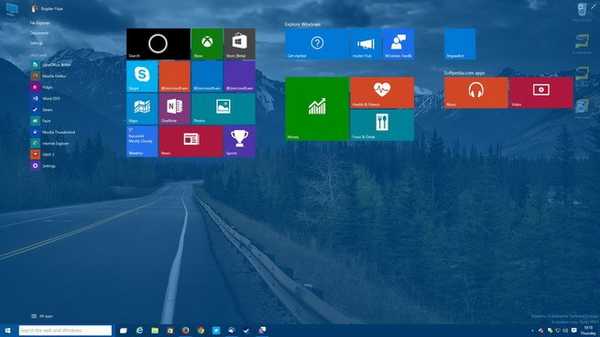
Kanskje alt er i orden, men den nye bygningen nådde bare ikke deg ennå. Du kan velge hvor raskt du vil motta nye bygg, og hvis innstillingene dine ikke er satt til Rask, trenger du kanskje bare å vente et par dager. Gå til for å sjekke om innstillinger for oppdateringsmottak er satt til Rask Innstillinger> Oppdatering og gjenoppretting> Avanserte alternativer, og Velg hvordan forhåndsvisningskonstruksjoner skal installeres, og sjekk om den er satt til Rask. Hvis du allerede bruker Rask metode, men du kan fortsatt ikke motta oppdateringer, noe i registeret ditt er ikke satt riktig. Det er to måter å fikse dette på, og vi viser dere begge.
Løsning 1 - Installer Windows Update som vil tilbakestille flyregisterinnstillingene
Du kan laste ned oppdateringen direkte fra Microsoft Update-katalogen. Det er oppdateringen designet spesielt for problemer av denne typen. Du må bare installere den, og deretter se etter oppdateringer igjen. Bare gå til https://catalog.update.microsoft.com/v7/site/Search.aspx?q=3038930, last ned oppdateringen, installer den og se etter den nye bygningen igjen.
Løsning 2 - Gjør noen redigeringer i registret
Men hvis du på en eller annen måte ikke er i stand til å installere oppdateringen, kan du i stedet redigere registret selv. Men vær oppmerksom på at du bare kan bruke disse trinnene hvis du kjører en 9926-versjon av Windows 10 Technical Preview, med Velg hvordan forhåndsvisning bygges installert sett for fort:
- Åpen regedit.exe
- Navigere til HKEY_LOCAL_MACHINE \ SOFTWARE \ Microsoft \ WindowsSelfHost \ Applicability
- Sørg for at følgende verdier eksisterer:
- value name, value type, value data
- Filialnavn, REG_SZ, fbl_impressive
- TerskelOptedin, REG_DWORD, 1
- TerskelRisknivå, REG_SZ, lav
- Slett alle andre verdier
- Åpne Innstillinger> Oppdater og gjenoppretting> Windows Update
- Trykk eller klikk på Søk etter oppdateringer
Les også: Fast: Mappens visningsinnstillinger endres kontinuerlig
- windows 10
 Friendoffriends
Friendoffriends


